求口袋ghost一键备份win7系统教程 怎么备份win7系统
时间:2017-07-04 来源:互联网 浏览量:
今天给大家带来求口袋ghost一键备份win7系统教程,怎么备份win7系统,让您轻松解决问题。
windows7一键备份方法有很多,前面我们介绍了口袋PE win7系统备份方法。下面继续介绍口袋ghost Windows7一键备份方法。
准备工作:口袋ghost 一键备份还原工具 :点此下载
1:下载解压口袋ghost,双击打开桌面上的口袋Ghost一键备份还原工具,开始windows7一键备份过程。如图一
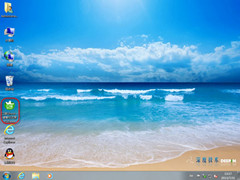
2:打开口袋ghost后,点击界面上的一键备份系统功能,进入下一步。如图二
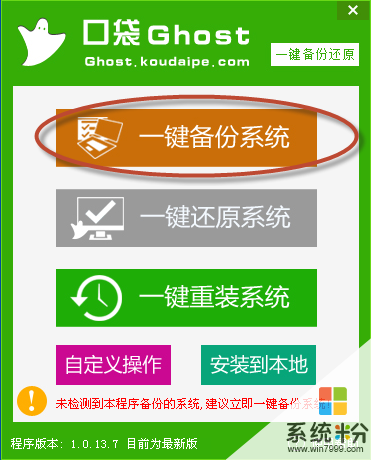
3:选择一键备份系统功能后,会弹出一个提示框,提示是否将系统备份到某个指定的目录,点击确定即开始系统,点击取消返回上一步。如图三
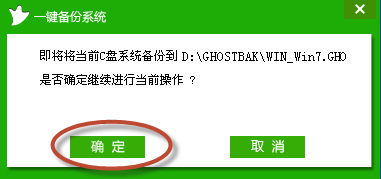
4:以上操作完成后系统将自动重启进行系统备份。如图四
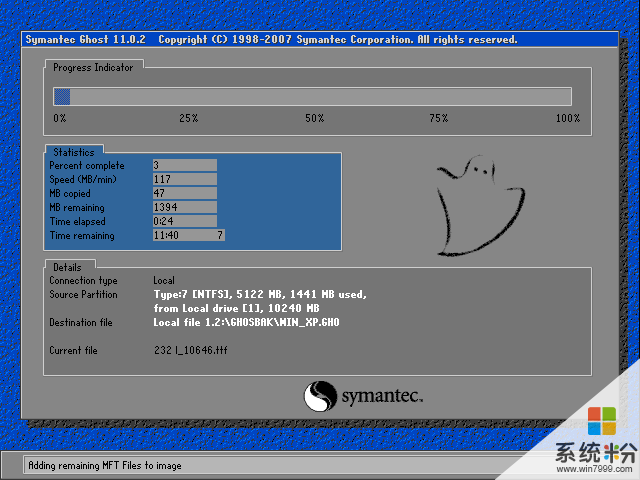
5:备份过程相对漫长,请耐心等待,待整个系统备份完成后计算机将自动才重启进入系统。 到此,整个windows7一键备份工作完成。
windows7一键备份就是这么简单,赶快下载口袋ghost进行尝试吧!更多Windows7一键备份教程敬请关注Windows7之家 。
以上就是求口袋ghost一键备份win7系统教程,怎么备份win7系统教程,希望本文中能帮您解决问题。
我要分享:
Win7系统教程推荐
- 1 win7原版密钥 win7正版永久激活密钥激活步骤
- 2 win7屏幕密码 Win7设置开机锁屏密码的方法
- 3 win7 文件共享设置 Win7如何局域网共享文件
- 4鼠标左键变右键右键无法使用window7怎么办 鼠标左键变右键解决方法
- 5win7电脑前置耳机没声音怎么设置 win7前面板耳机没声音处理方法
- 6win7如何建立共享文件 Win7如何共享文件到其他设备
- 7win7屏幕录制快捷键 Win7自带的屏幕录制功能怎么使用
- 8w7系统搜索不到蓝牙设备 电脑蓝牙搜索不到其他设备
- 9电脑桌面上没有我的电脑图标怎么办 win7桌面图标不见了怎么恢复
- 10win7怎么调出wifi连接 Win7连接WiFi失败怎么办
Win7系统热门教程
- 1 win7系统下开机失败 错误提示C0000034的如何解决 win7系统下开机失败 错误提示C0000034应该怎么办
- 2 在win7系统下怎样修改文件后缀名? win7修改文件后缀名html的方法有哪些?
- 3 Win7开机显示uxtheme.dll丢失的解决方法
- 4win7系统中favoritevideo是什么文件夹?怎么删除?
- 5四步骤搞定Win7虚拟无线路由器的设定
- 6Win7系统下怎样给多个文件一键批量重命名 Win7系统下给多个文件一键批量重命名的方法
- 7win7局域网怎么连接打印机|win7局域网连接打印机的方法
- 8win7系统更新DNF进度条不动怎么办
- 9win7 旗舰版显卡驱动怎么更新失败
- 10win7无法打开加密文件怎么办,win7加密文件怎么打开
最新Win7教程
- 1 win7原版密钥 win7正版永久激活密钥激活步骤
- 2 win7屏幕密码 Win7设置开机锁屏密码的方法
- 3 win7怎么硬盘分区 win7系统下如何对硬盘进行分区划分
- 4win7 文件共享设置 Win7如何局域网共享文件
- 5鼠标左键变右键右键无法使用window7怎么办 鼠标左键变右键解决方法
- 6windows7加密绿色 Windows7如何取消加密文件的绿色图标显示
- 7windows7操作特点 Windows 7的特点有哪些
- 8win7桌面东西都没有了 桌面文件丢失了怎么办
- 9win7电脑前置耳机没声音怎么设置 win7前面板耳机没声音处理方法
- 10多个程序或窗口之间切换 如何在windows7中利用快捷键切换多个程序窗口
